接着说Android Studio的一些基本操作。以下简称AS。
二、 上手 Android Studio
2.1 基本配置
2.1.1 配置IDE主题
其实,咱在安装AS的留了个坑,那就是关于主题的配置,如果是默认安装,主题是灰白色的,而咱选了一个暗黑系的Darcula主题。关于主题设置需要打开Settings窗口,操作如图2.1所示。点击“设置”图标→Appearance→选择Theme→点击“Apply”,主题就设置好了。
图2.1 设置IDE主题
2.1.2 配置代码主题
默认的几个主题咱没办法修改,需要自定义一个主题才行,仍旧是在Settings窗口中,在Editor→Colors& Fonts栏,先选择Darcula然后再点击Save As,在弹出窗口Name文本框里自定义Darcula copy的主题,如图2.2所示。点击OK在点击Apply后自定义主题就设置好了。
图2.2 自定义主题
然后就可以配置代码主题了。咱做的配置如下:
1. 代码字体、大小、间距
在Editor→Colors& Font→Font栏:选择Scheme为自定义的Darculacopy,选择Primaryfont 字体为Monospaced,选择Size大小为20,选择Line spacing间距为1.0。
2. 自动导包
在Editot→General→Auto Import栏:勾上“Optimize imports on the fly”和“Add unambiguous imports on the fly”。
3. 显示行号
在Editot→General→Appearance栏,勾上“Show line numbers”。
4. 代码提示不区分大小写
在Editor→General→Code Completion,将”Case sensitive completion”设置为None。
2.1.3 配置Logcat颜色
默认AS的logcat只有Error和Assert是红色的。做完配置后如图2.3所示。
图2.3 Logcat效果预览
具体操作步骤如下:
在Editor→Colors& Fonts→Android Logcat栏,依次选择Assert、Debug、Error等选项操作,然后将Useinherited attributes 去掉勾选,再双击Foreground后面的颜色框去选择颜色,颜色选择参考如下表所示。最后点击Apply即可。
| Log级别 |
颜色值 |
| VERBOSE |
BBBBBB |
| DEBUG |
0070BB |
| INFO |
48BB31 |
| WARN |
BBBB23 |
| ERROR |
FF0006 |
| ASSERT |
8F0005 |
2.1.4 统一文件编码
统一文件编码为UTF-8。在Editor→File Encodings栏,分别设置IDE Encoding位UTF-8,设置ProjectEncoding为UTF-8,设置properties file的编码为UTF-8,并勾上“Transparent native-to-asciiconversion”,如图2.4所示。
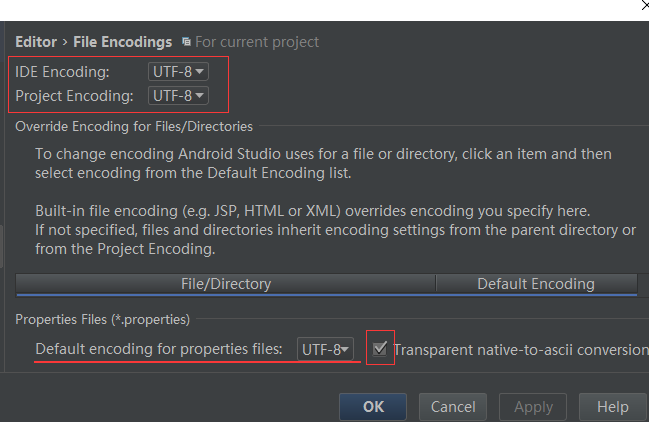
图2.4 设置编码
2.1.6 导出/导入配置
做了这么多配置,接下来就是导出配置了,方便以后直接导入配置,以免遇到意外情况咱又得重新配置了啊。点击菜单栏的FileàExport Settings,弹出导出设置窗口,选一下导出路径,默认把所以内容都导出到settings.jar。如图2.5所示。
图2.5 导出设置
导入设置就更简单了,点击菜单栏的FileàImport Settings,弹出导出设置窗口,选择要导入的settings.jar文件,点击OK即可,如图2.6所示。
图2.6 导入设置
2.2 常用插件
2.2.1 如何添加插件
关于插件的操作都是在Settings→Plugins栏里,如图2.7所示。
图2.7 Plugins设置
可以看到有三种安装插件的方式,一个是JetBrains plugin官方插件,一个是Browse repositories来自仓库的插件,最后一个是离线安装本地插件。其中前两种插件的安装方式差不多,咱以安装Genymotion为例记录一下操作流程。点击Browse repositories弹出一个新窗口,在搜索栏中输入Genymotion搜索,在搜索结果右侧出现Install plugin的绿色安装,点击即可联网安装该插件,完成之后会要求重启AS,如图2.8所示。
图2.8 安装Genymotion插件
另一种本地安装的方式,点击Install plugin from disk后选择下载好的插件包即可安装,完成之后同样需要重启AS使得插件生效。
2.2.2 几个常用插件
除了前面举例子安装的Genymotion插件外,咱再列举几个常用的插件。如何使用就不展开了,后面涉及到了再说。
GsonFormat。
生成Gson相应的实体类,








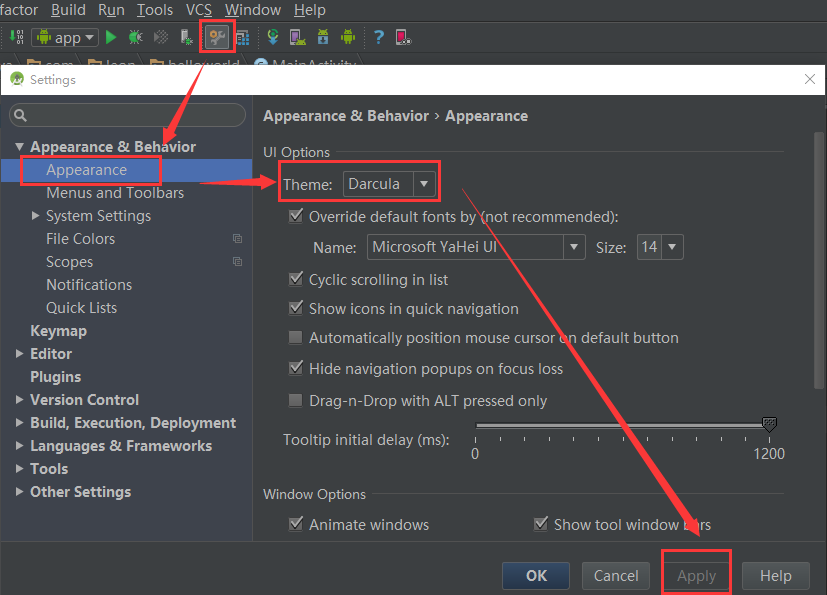
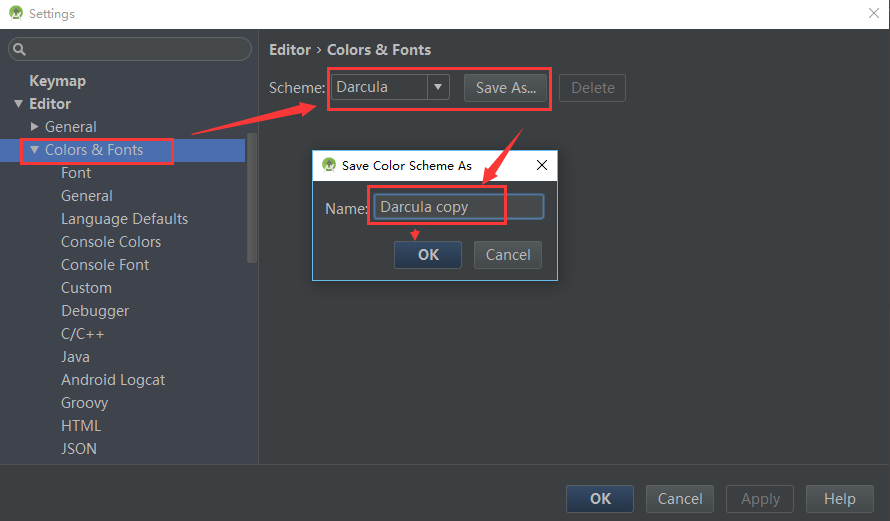
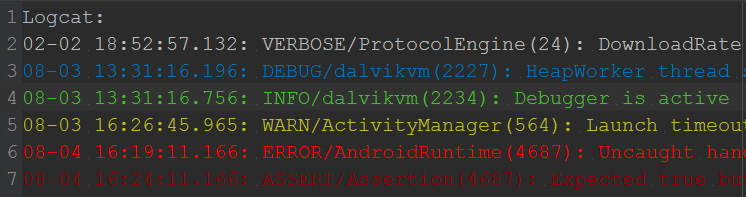
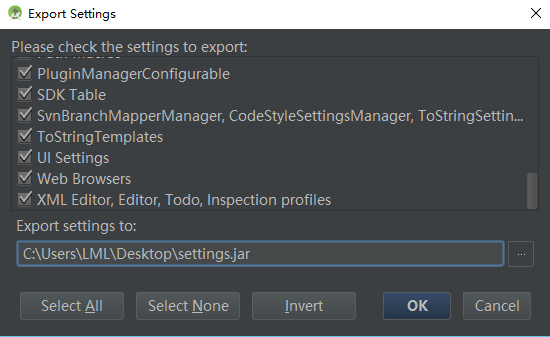
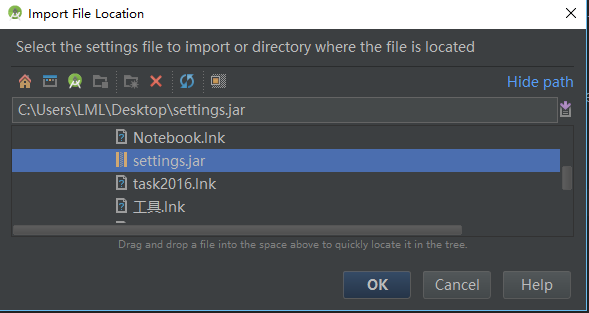
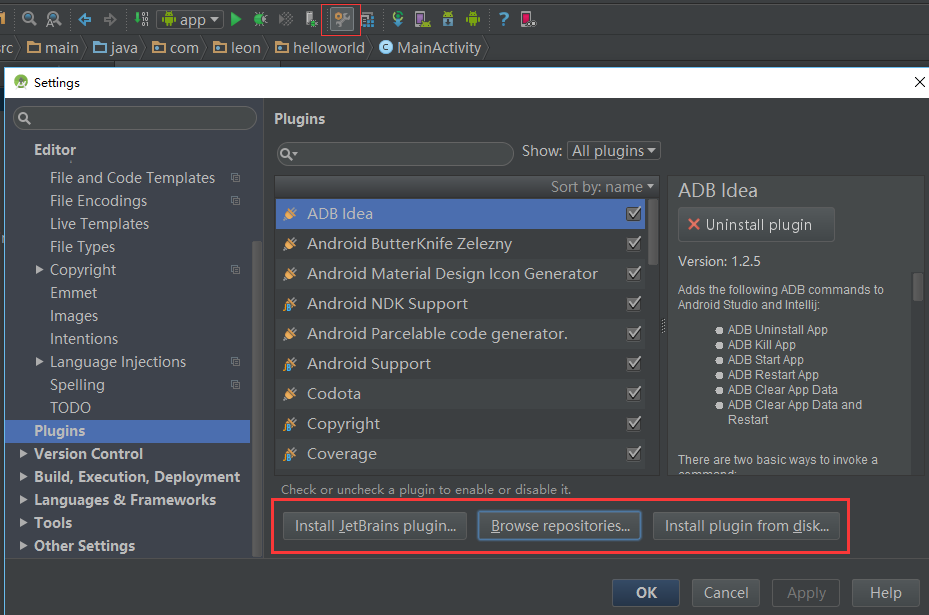

 最低0.47元/天 解锁文章
最低0.47元/天 解锁文章















 2366
2366

 被折叠的 条评论
为什么被折叠?
被折叠的 条评论
为什么被折叠?








